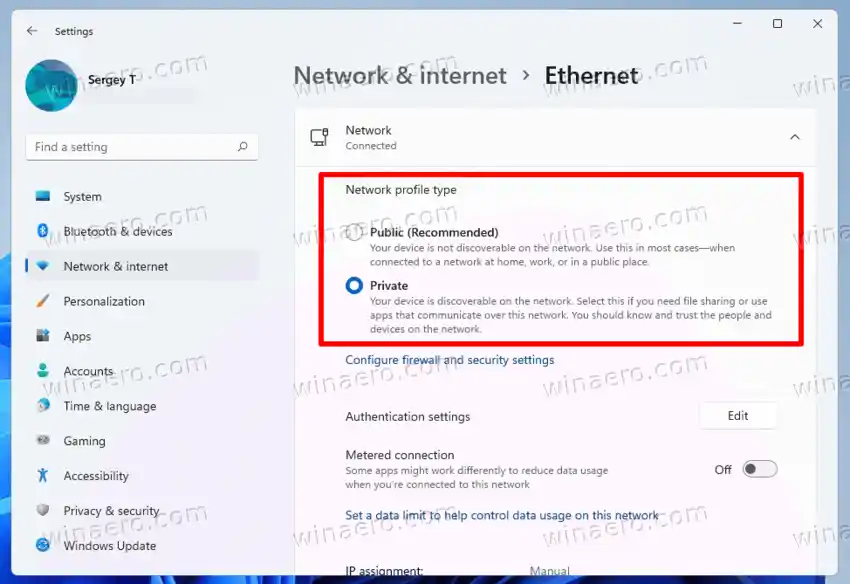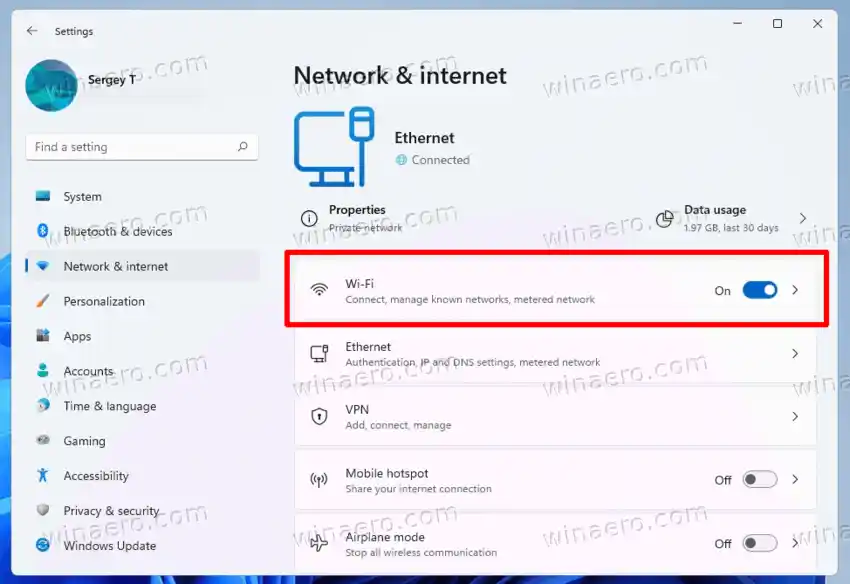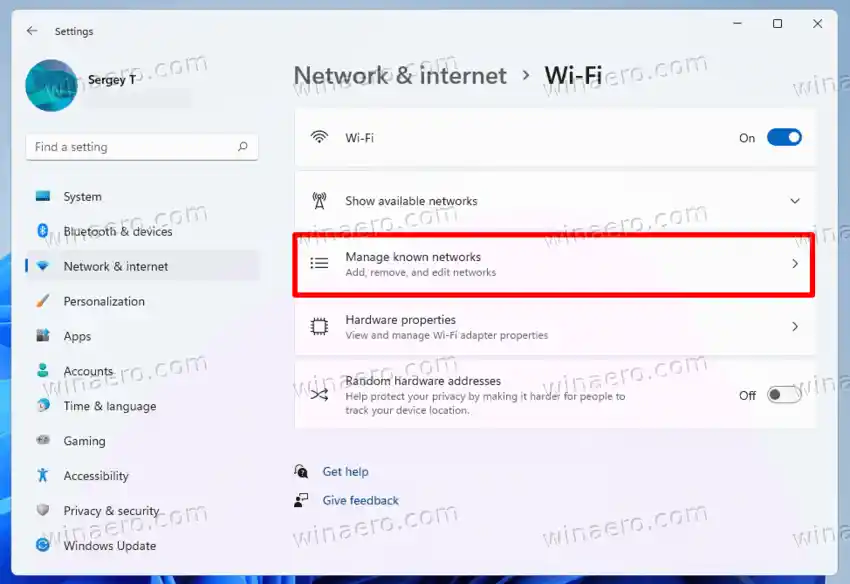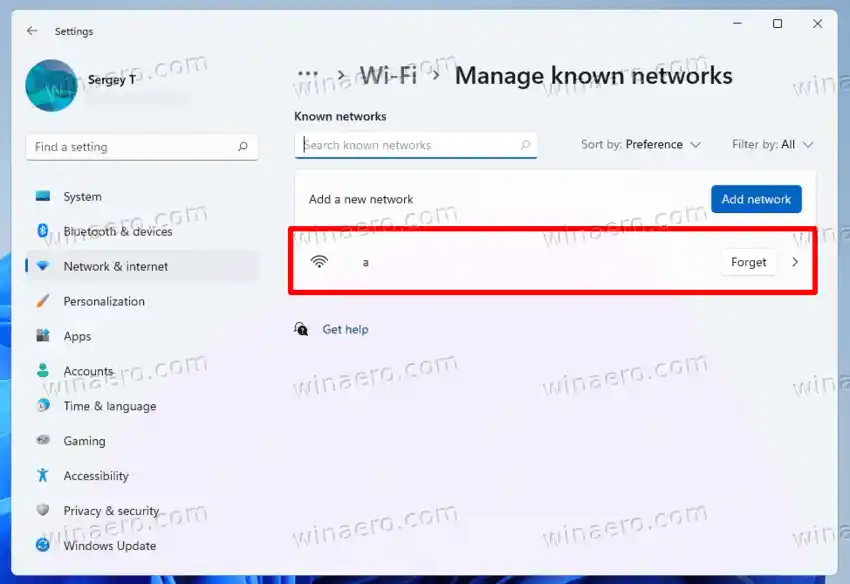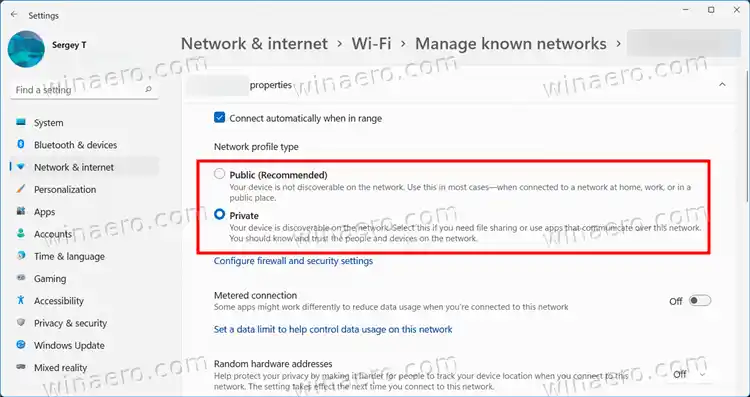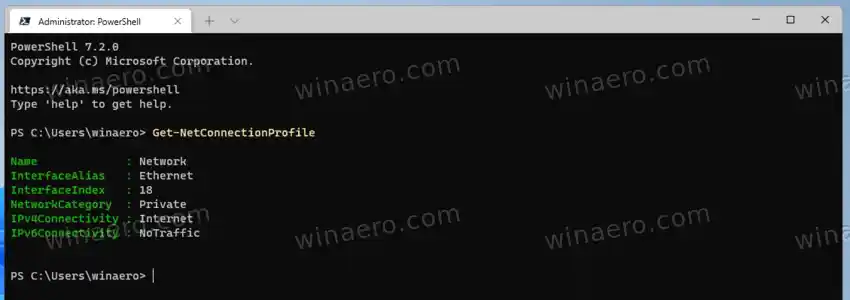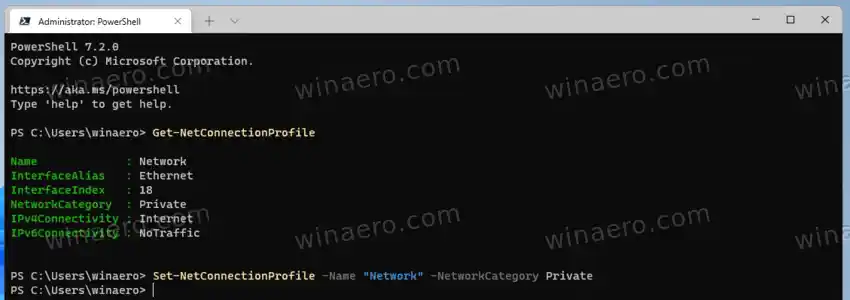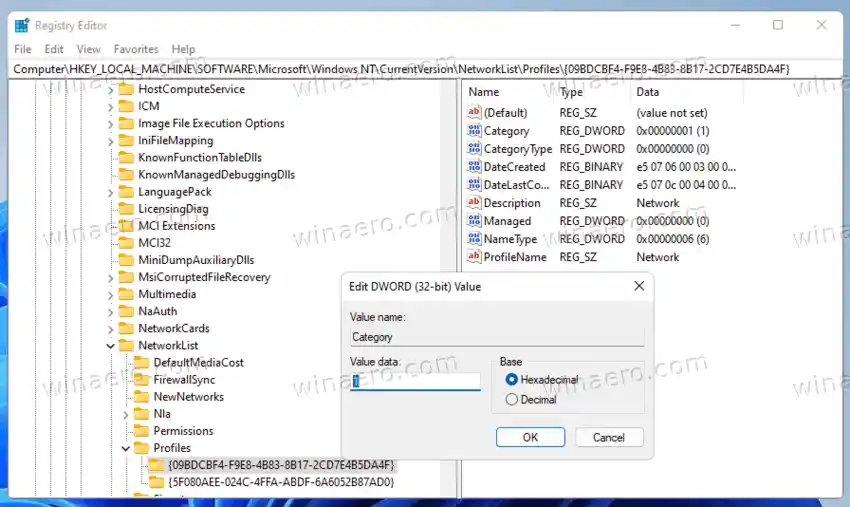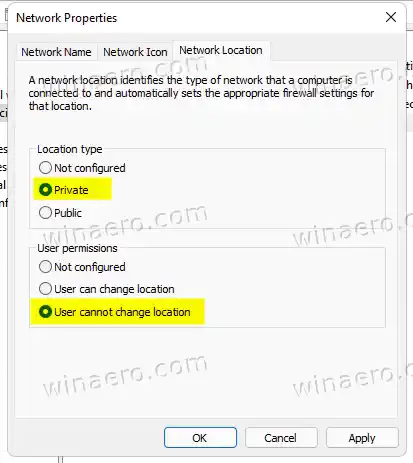உண்மையில், விண்டோஸ் 11 மூன்று நெட்வொர்க் சுயவிவரங்களை ஆதரிக்கிறது.
பொது- இந்த நெட்வொர்க் சுயவிவரம் புதிதாக உருவாக்கப்பட்ட இணைப்புகளுக்கு ஒதுக்கப்பட்டுள்ளது. அதே நெட்வொர்க்கில் உள்ள பிற சாதனங்களுக்கு உங்கள் கணினியைக் கண்டறிய முடியாதபடி செய்கிறது. பொது நெட்வொர்க் பாதுகாப்பற்றதாகக் கருதப்படுகிறது, எ.கா. வலுவான பாதுகாப்பு இல்லாமல் மூன்றாம் தரப்பினருடன் பகிரப்பட வேண்டும். எனவே, Windows 11 கோப்பு பகிர்வு, பிணைய கண்டுபிடிப்பு, மீடியா காஸ்ட் மற்றும் தானியங்கி அச்சுப்பொறி அமைப்பு ஆகியவை முடக்கப்பட்ட சில கட்டுப்படுத்தப்பட்ட ஃபயர்வால் விதிகளைப் பயன்படுத்துகிறது.
தனியார் நெட்வொர்க்- இந்த நெட்வொர்க் இணைப்பு சுயவிவரம் வீட்டு நெட்வொர்க்குகளுக்கு பொருந்தும். இது குறைவான கட்டுப்பாடுகள் மற்றும் உங்கள் கோப்புகள் மற்றும் கோப்புறைகளைப் பகிர அனுமதிக்கிறது. இது உங்கள் பிசியை நெட்வொர்க்கில் உள்ள மற்ற கணினிகளுக்கும் தெரியும்படி செய்கிறது. இணைக்கப்பட்ட பிணையத்தை நீங்கள் நம்பினால், அதற்கு இந்த சுயவிவரத்தை அமைக்கலாம்.
மடிக்கணினியில் பல மானிட்டர்களை எவ்வாறு இணைப்பது
டொமைன் நெட்வொர்க்உங்கள் பிசி செயலில் உள்ள கோப்பகத்தில் சேரும்போது தானாகப் பொருந்தும் கடைசி சுயவிவரமாகும், மேலும் நீங்கள் ஒரு டொமைன் கன்ட்ரோலரை அங்கீகரிக்கிறீர்கள்.
விண்டோஸ் 11 இல் நெட்வொர்க் வகையை தனியார் அல்லது பொது என மாற்ற, பின்வருவனவற்றைச் செய்யவும்.
உள்ளடக்கம் மறைக்க விண்டோஸ் 11 இல் பிணையத்தை தனிப்பட்ட அல்லது பொதுவாக்கு Windows 11 அமைப்புகளைப் பயன்படுத்தி நெட்வொர்க்கைப் பொது அல்லது தனிப்பட்டதாக்குங்கள் தெரிந்த நெட்வொர்க்குகளுக்கான நெட்வொர்க் சுயவிவர வகையை மாற்றவும் PowerShell ஐப் பயன்படுத்தி நெட்வொர்க்கை பொது அல்லது தனிப்பட்டதாக மாற்றவும் பதிவேட்டில் பிணைய சுயவிவர வகையை மாற்றவும் உள்ளூர் பாதுகாப்புக் கொள்கையைப் பயன்படுத்துதல்விண்டோஸ் 11 இல் பிணையத்தை தனிப்பட்ட அல்லது பொதுவாக்கு
Windows 11 இல் நெட்வொர்க் வகையை மாற்ற நீங்கள் பல முறைகளைப் பயன்படுத்தலாம். நீங்கள் அமைப்புகள், PowerShell, Registry மற்றும் உள்ளூர் பாதுகாப்புக் கொள்கையைப் பயன்படுத்தலாம். இந்த இடுகையில், இந்த முறைகள் அனைத்தையும் விரிவாக மதிப்பாய்வு செய்வோம்.
Windows 11 அமைப்புகளைப் பயன்படுத்தி நெட்வொர்க்கைப் பொது அல்லது தனிப்பட்டதாக்குங்கள்
- அமைப்புகள் பயன்பாட்டைத் திறக்க Win + I ஐ அழுத்தவும்.
- கிளிக் செய்யவும்நெட்வொர்க் & இணையம்இடதுபுறத்தில், கிளிக் செய்யவும்பண்புகள்நீங்கள் கட்டமைக்க விரும்பும் பிணையத்தின் வலதுபுறத்தில்.

- மாற்றாக, நீங்கள் நேரடியாக கிளிக் செய்யலாம்Wi-Fiஅல்லதுஈதர்நெட்வலதுபுறத்தில் உள்ள வகைகள் மற்றும் அதன் சுயவிவர வகையை மாற்ற இணைப்பின் மீது கிளிக் செய்யவும்.

- கீழ்நெட்வொர்க் சுயவிவர வகை, ஒன்றைத் தேர்ந்தெடுக்கவும்பொதுஅல்லதுதனியார்.
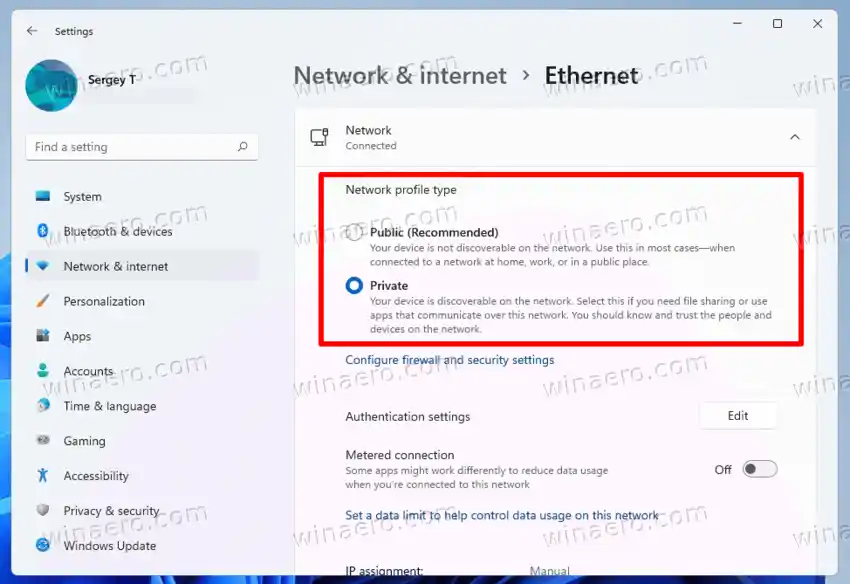
முடிந்தது. விண்டோஸ் உடனடியாக இணைப்பிற்கு புதிய அமைப்புகளைப் பயன்படுத்தும் மற்றும் Windows Firewall ஐ மறுகட்டமைக்கும்.
கூடுதலாக, தெரிந்த பிணையத்திற்கான பிணைய வகையை மாற்றலாம். விண்டோஸ் 11 இல் அறியப்பட்ட நெட்வொர்க்குகள் வெற்றிகரமாக சேமிக்கப்பட்ட வயர்லெஸ் இணைப்புகளை நிறுவியுள்ளன. இந்த முறையின் நல்ல விஷயம் என்னவென்றால், நீங்கள் தற்போது அந்த நெட்வொர்க்குடன் இணைக்கப்பட வேண்டியதில்லை. எனவே நீங்கள் அதன் சுயவிவரத்தை முன்கூட்டியே மாற்றலாம்.
தெரிந்த நெட்வொர்க்குகளுக்கான நெட்வொர்க் சுயவிவர வகையை மாற்றவும்
- தொடக்க பொத்தானை வலது கிளிக் செய்து தேர்ந்தெடுக்கவும்அமைப்புகள்மெனுவிலிருந்து.
- செல்லவும்நெட்வொர்க் & இணையம் > வைஃபை.
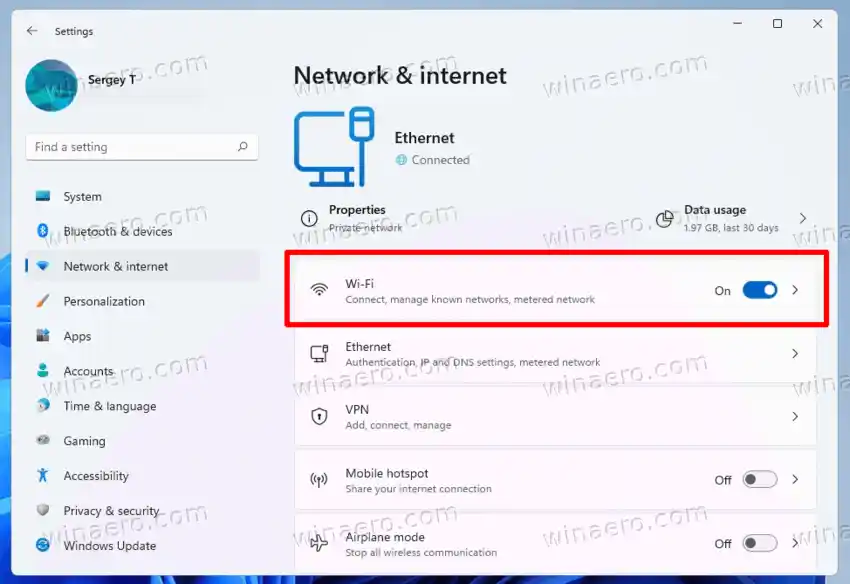
- வலது பலகத்தில், கிளிக் செய்யவும்தெரிந்த நெட்வொர்க்குகளை நிர்வகிக்கவும்.
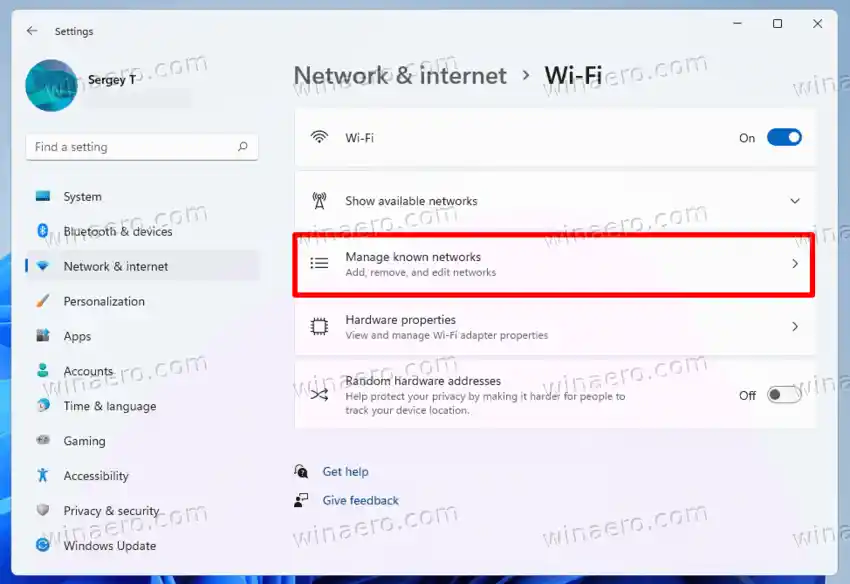
- அடுத்த பக்கத்தில், நீங்கள் மாற்ற விரும்பும் அறியப்பட்ட வைஃபை நெட்வொர்க்கில் கிளிக் செய்யவும்.
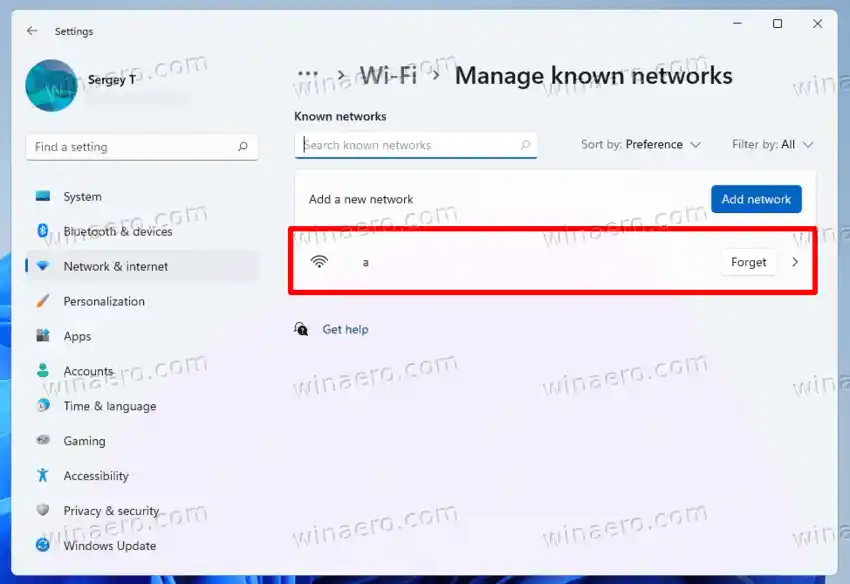
- இறுதியாக, தேர்ந்தெடுக்கவும்பொதுஅல்லதுதனியார்நீங்கள் விரும்பும் பிணைய சுயவிவர வகைக்கு.
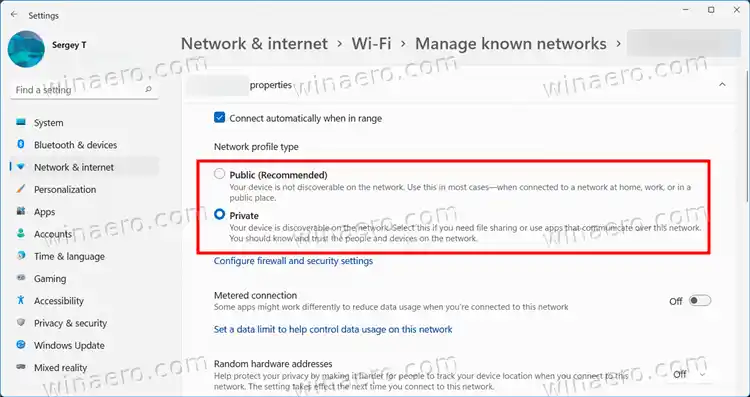
முடிந்தது.
ப்ளூ ரே பிசி மென்பொருள்
இப்போது, PowerShell முறையை மதிப்பாய்வு செய்வோம்.
PowerShell ஐப் பயன்படுத்தி நெட்வொர்க்கை பொது அல்லது தனிப்பட்டதாக மாற்றவும்
- அச்சகம்வின் + எக்ஸ்மற்றும் தேர்ந்தெடுக்கவும்விண்டோஸ் டெர்மினல் (நிர்வாகம்). அதைத் திறப்பதற்கான பிற முறைகளையும் நீங்கள் பயன்படுத்தலாம்.
- என்பதைத் தேர்ந்தெடுக்கவும்பவர்ஷெல்வேறு சில சுயவிவரத்திற்கு திறந்தால்.
- இப்போது, |_+_| ஐப் பயன்படுத்தி உங்கள் கணினியில் சேமிக்கப்பட்ட பிணைய சுயவிவரங்களின் பட்டியலைப் பெறவும் கட்டளை.
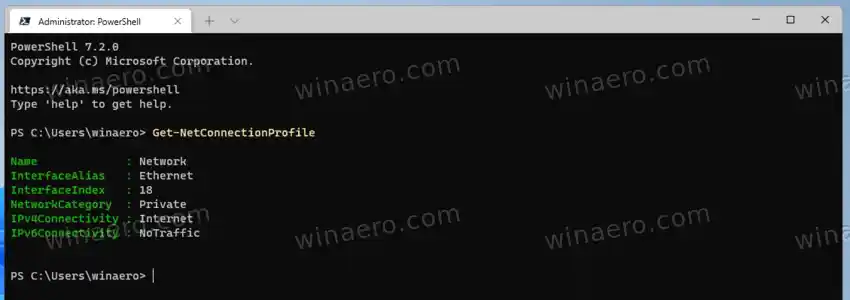
- பிணையத்தைக் கவனியுங்கள்பெயர்நீங்கள் சுயவிவர வகையை மாற்ற வேண்டும்.
- இறுதியாக, பின்வரும் கட்டளையை வழங்கவும்: |_+_|. நெட்வொர்க் சுயவிவரத்தின் உண்மையான பெயருடன் 'உங்கள் நெட்வொர்க் பெயரை' மாற்றவும், மற்றும் |_+_| பின்வரும் மதிப்புகளில் ஒன்றுடன்:தனியார்,பொது, அல்லதுடொமைன் அங்கீகரிக்கப்பட்டது.
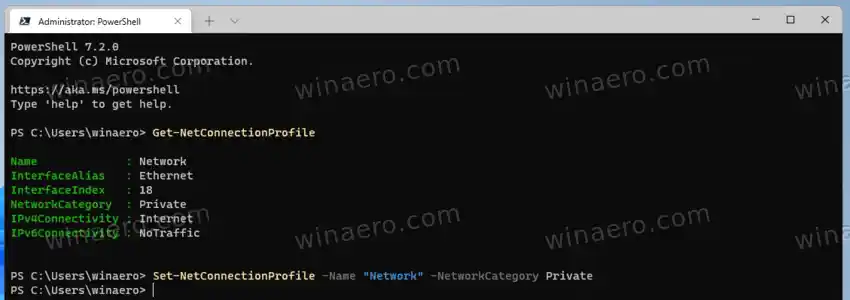
முடிந்தது. நீங்கள் இப்போது விண்டோஸ் டெர்மினலை மூடலாம்.
மாற்றாக, ரெஜிஸ்ட்ரி எடிட்டரில் உங்கள் நெட்வொர்க் சுயவிவர வகையை மாற்றலாம்.
பதிவேட்டில் பிணைய சுயவிவர வகையை மாற்றவும்
- Win + R ஷார்ட்கட் கீகளை அழுத்தி |_+_| இல்ஓடுதிறக்கும் உரையாடல்.
- பின்வரும் விசைக்குச் செல்லவும்: |_+_|.
- திறக்க |_+_| அதன் துணை விசைகளைப் பார்க்க கோப்புறை, அவை ஒவ்வொன்றும் சேமிக்கப்பட்ட பிணைய சுயவிவரத்தைக் குறிக்கும்.
- ஒவ்வொரு நெட்வொர்க் சுயவிவரத்தின் வலது பக்கத்தில், தேடவும்சுயவிவரப்பெயர்பிணையத்திற்கான நட்பு பெயரை வைத்திருக்கும் சர மதிப்பு. நீங்கள் கட்டமைக்க விரும்பும் ஒன்றைக் கண்டறியவும்.
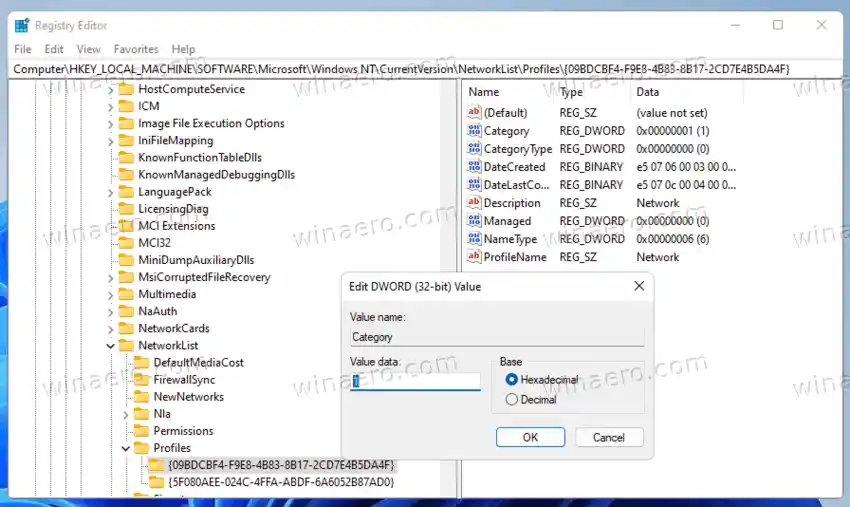
- தேவையான நெட்வொர்க்கைக் கண்டறிந்ததும், இருமுறை கிளிக் செய்யவும்வகைDWORD மதிப்பு மற்றும் அதன் தரவை பின்வரும் எண்களில் ஒன்றில் அமைக்கவும்:
- 0 = பொது
- 1 = தனிப்பட்டது
- 2 = டொமைன்
எல்லாம் முடிந்தது, எனவே நீங்கள் இப்போது ரெஜிஸ்ட்ரி எடிட்டர் பயன்பாட்டை மூடலாம். இருப்பினும், நெட்வொர்க் அமைப்புகள் பயன்படுத்தப்படுவதை உறுதிசெய்ய Windows 11 ஐ மறுதொடக்கம் செய்ய பரிந்துரைக்கிறேன்.
இறுதியாக, நாங்கள் மதிப்பாய்வு செய்யும் கடைசி முறைஉள்ளூர் பாதுகாப்பு கொள்கை. Windows 11 Pro, Enterprise மற்றும் Education பதிப்புகளில் மட்டுமே உள்ளூர் பாதுகாப்புக் கொள்கை பயன்பாடு கிடைக்கும் என்பதை நினைவில் கொள்ளவும். நீங்கள் Windows 11 Homeஐ இயக்குகிறீர்கள் என்றால், மேலே கூறப்பட்ட வேறு எந்த முறையையும் பயன்படுத்தவும்.
உள்ளூர் பாதுகாப்புக் கொள்கையுடன் பிணைய இருப்பிட வகையை அமைப்பது, அமைப்புகளில் உள்ள பயனர் விருப்பத்தை மீறும் மற்றும் பயனர் விருப்பங்களை மாற்றுவதைத் தடுக்கும். எனவே இது ஒரு கட்டுப்பாடான கட்டமைப்பு ஆகும்.
எனது xbox கட்டுப்படுத்தி ஏன் இணைக்கப்பட்டுள்ளது ஆனால் வேலை செய்யவில்லை
உள்ளூர் பாதுகாப்புக் கொள்கையைப் பயன்படுத்துதல்
- வகை |_+_| ரன் உரையாடலில் (Win + R).

- பயன்பாட்டின் இடது பலகத்தில், கிளிக் செய்யவும்நெட்வொர்க் பட்டியல் மேலாளர் கொள்கைகள்.

- வலதுபுறத்தில், நீங்கள் அமைக்க விரும்பும் பிணையத்தைக் கிளிக் செய்யவும்பொதுஅல்லதுதனியார். கிளிக் செய்வதன் மூலம் ஒரே மாதிரியான அனைத்து நெட்வொர்க்குகளையும் உருவாக்கலாம்அனைத்து நெட்வொர்க்குகள்நுழைவு.
- அடுத்த உரையாடலில், என்பதற்கு மாறவும்நெட்வொர்க் இருப்பிடம்தாவல்.
- அதற்காகஇருப்பிட வகைவிருப்பம், தேர்ந்தெடுபொதுஅல்லதுதனியார்.
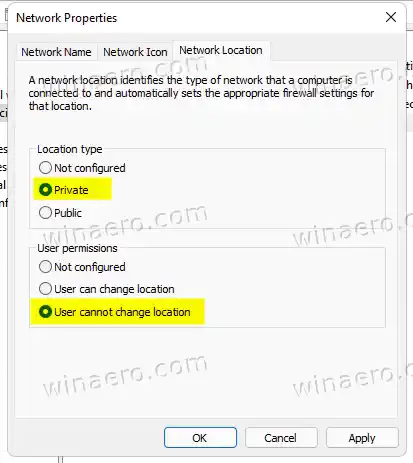
- அதற்காகபயனர் அனுமதிகள்விருப்பங்கள், அதை அமைக்கவும்பயனர் இருப்பிடத்தை மாற்ற முடியாது.
முடிந்தது! இது அனைத்து அல்லது குறிப்பிட்ட நெட்வொர்க் இணைப்புகளுக்கும் தேர்ந்தெடுக்கப்பட்ட சுயவிவர வகையைச் செயல்படுத்தும். இரண்டையும் அமைப்பதன் மூலம் நீங்கள் எப்போதும் கட்டுப்பாட்டை செயல்தவிர்க்கலாம்பயனர் அனுமதிகள்மற்றும்இருப்பிட வகைவேண்டும்கட்டமைக்கப்படவில்லை.
அவ்வளவுதான்!